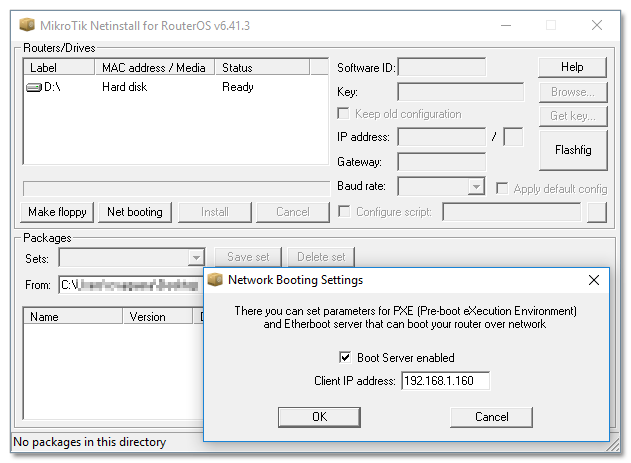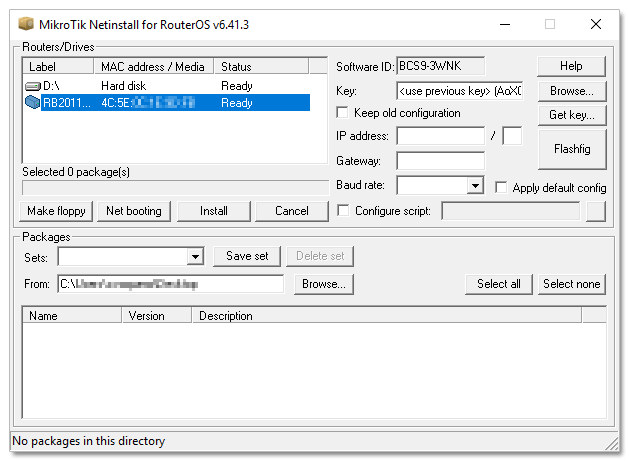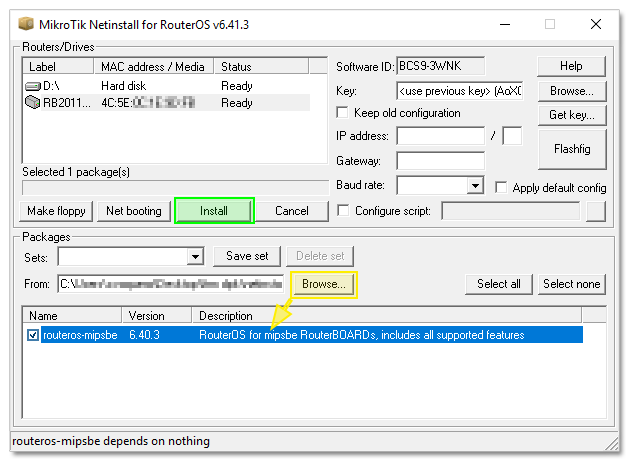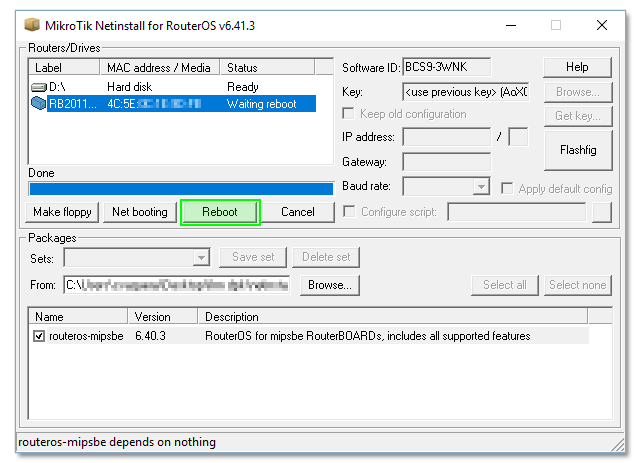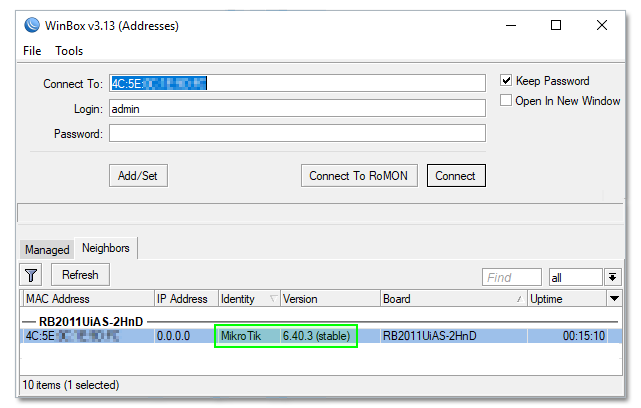Você pode obter os arquivos necessários deste guia no site da MikroTik, ou baixá-los diretamente aqui: MiktroTik_WiFi.PRO_Tools ▼
Introdução
O NetInstall é um software para Windows que permite instalar, reinstalar ou reiniciar a sua RouterBOARD MikroTiK via conexão Ethernet. Você pode obtêla na página de download da MikroTik clicando aqui .
Todas as RouterBOARDs suportam a inicialização da rede a partir da porta “Eth1”, exceto os dispositivos RB1100/RB1200 e todos os modelos CCR que fazem na última porta Ethernet (normalmente marcada como “POE” / “BOOT”).
Requisitos
- O arquivo .npk RouterOS (arquivo não zipado .zip) versão compatível com o WiFi.PRO. Você poderá baixar aqui
- O programa NetInstall está disponível na página de download do site da MikroTik .
- Recomenda-se desabilitar qualquer outra interface da rede conectada no seu PC, deixe conectado apenas a RouterBOARD.
- Certifique-se de que não haja outros servidores bootp em execução na sua rede da camada 2.
- Certifique-se de que o firewall do PC esteja desativado.
Processo de conexão
- Conecta a RouterBOARD a um switch, hub ou diretamente ao PC via Ethernet (normalmente “Eth1” ou última porta, marcada como “POE” ou “Boot”).
- A porta Ethernet do computador deve ser configurada com uma sub-rede e um endereço IP utilizáveis. Por exemplo: 192.168.1.100/24
- Execute o programa Netinstall como administrador.
- Seleciona a opção “Net booting”, ative “Boot server enable” e insira um endereço IP válido e utilizável (dentro da mesma sub-rede do endereço IP do computador) que o programa Netinstall atribuirá a RouterBOARD para permitir a comunicação com o PC. Por exemplo: 192.168.1.160
Processo de restauração
- Seleciona o dispositivo Routerboard que você deseja restaurar clicando em sua linha na seção Routers/ Drives na parte superior.
- Na seção packages é necessário indicar o caminho no qual o arquivo “npk” que será usado para restaurar as configurações de fábrica do dispositivo está localizado. Você pode escrever o caminho no campo “From” ou usar a opção “Browse…” para selecionar a pasta do arquivo.
- Na parte inferior deverá aparecer o nome e a versão da RouterOS que será instalada. Marque a caixa de seleção ao lado do seu nome.
- Clica na opção “Install“. O processo de instalação será iniciado imediatamente.
Verificação
- Quando a reinicialização do dispositivo for concluída, será possível verificar se o processo de restauração com os valores de fábrica foram concluídos com sucesso usando o Winbox.
- Abra o Winbox e localize o dispositivo RouterBOARD na lista “Neighbors”.
- Verifique se o “Identify” do dispositivo é “MikroTik” e se a versão do firmware corresponde a do arquivo .npk usado no processo.